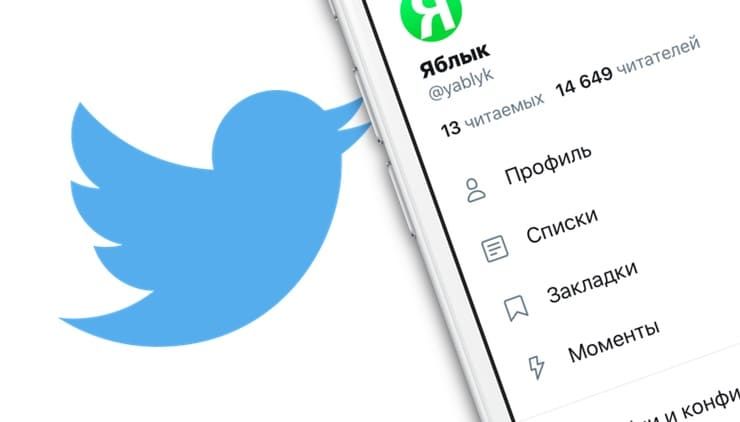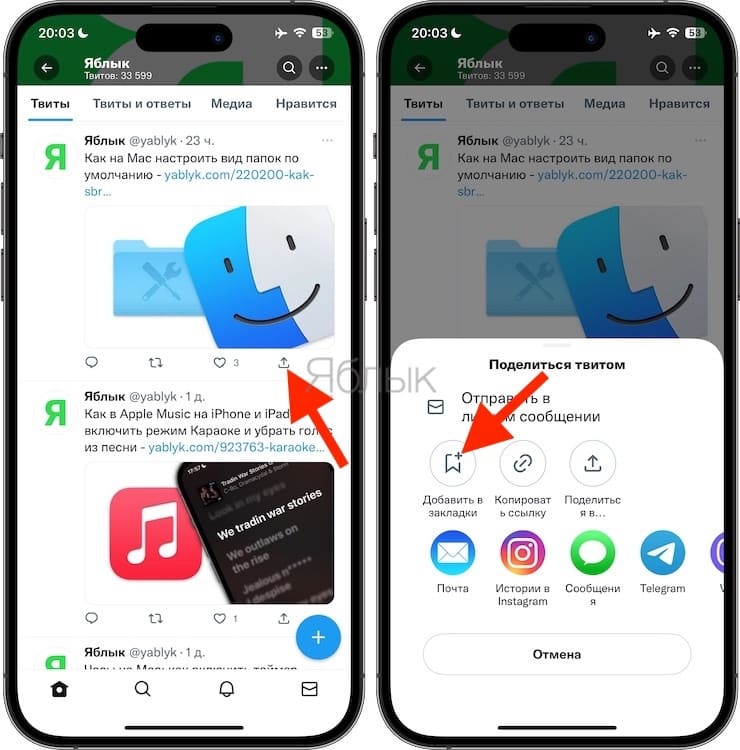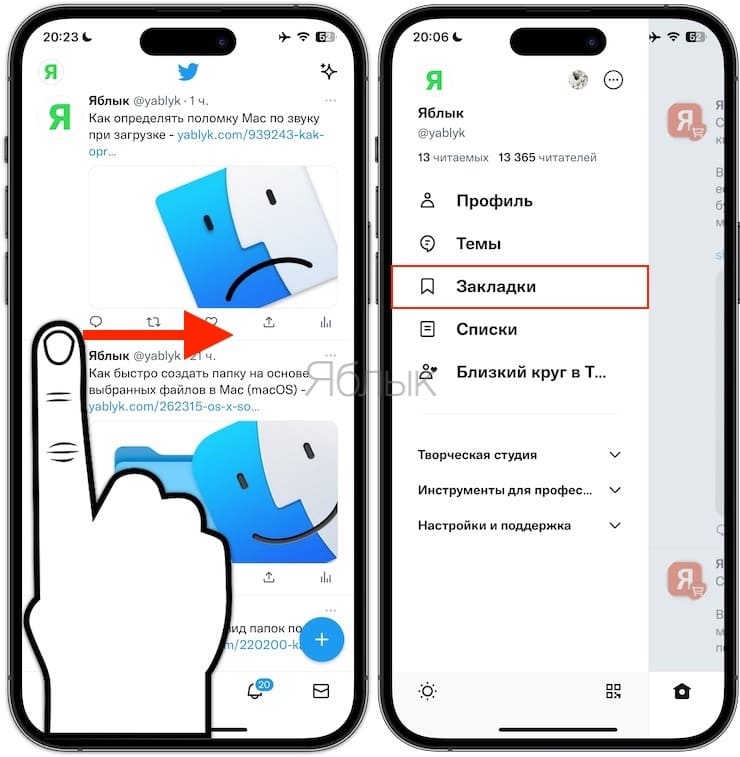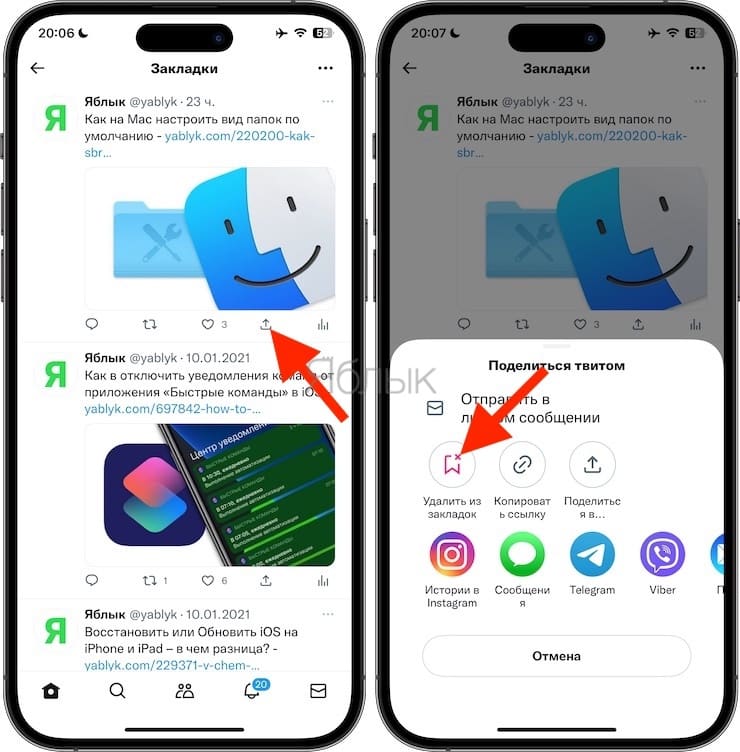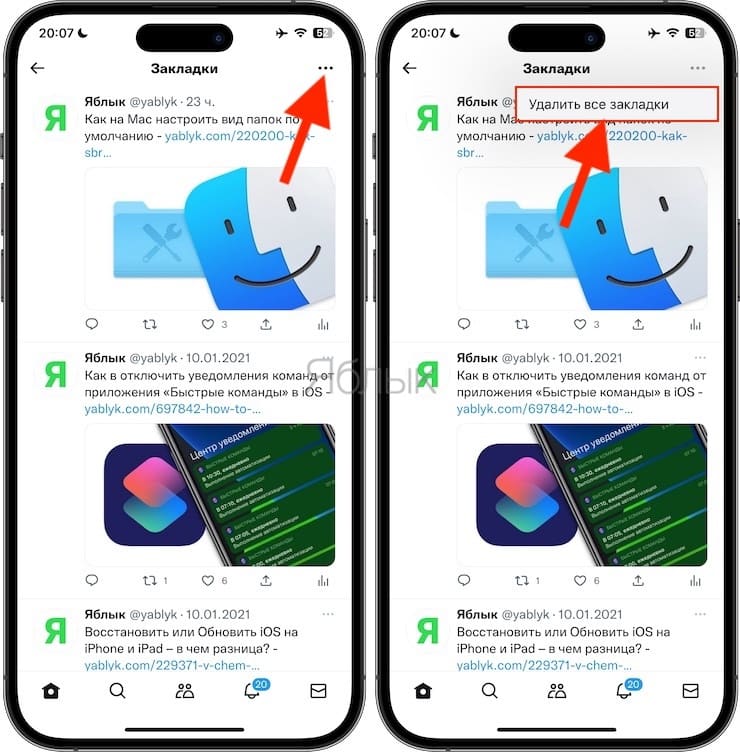Функция «Закладки» была запущена в Twitter еще 2018 году. Инструмент позволяет сохранять контент, чтобы прочитать или просмотреть его позже. Twitter буквально наводняют новостные публикации, содержащие ссылки на длинные статьи в различных изданиях, а на их прочтение не всегда есть время.
Подписаться на Яблык в Telegram — только полезные инструкции для пользователей iPhone, iPad и Mac t.me/yablykworld.
💚 ПО ТЕМЕ: Как поделиться геопозицией (местоположением) в WhatsApp в реальном времени.
Сохранять заинтересовавшие твиты в понравившихся бывает неудобно в виду их содержания. Кнопка в форме сердечка предполагает, что вы одобряете публикацию. Тем не менее, если твит вам интересен, и вы хотите вернуться к нему позднее, еще не значит, что вы согласны с его содержанием. С функцией «Закладки» вы сможете сохранять заинтересовавшие твиты, чтобы просмотреть их, когда никто и ничто не будет вам мешать, не добавляя при этом в понравившиеся.
Раннее для того чтобы сохранять твиты, не «лайкая» их, пользователи Twitter отправляли их сами себе в личных сообщениях, сохраняли ссылки на них в приложениях наподобие «Блокнота» или в черновиках в электронной почте, открывали в новых вкладках и т.п. К счастью, теперь, нет такой необходимости, поскольку функция «Закладки» позволяет сохранять твиты конфиденциально.
💚 ПО ТЕМЕ: Как автоматически менять обои на iPhone или iPad.
Как добавлять твиты в «Закладки» Twitter
Для того чтобы воспользоваться функцией, нажмите на кнопку «Поделиться», которая находится справа от кнопки в виде сердечка. Откроется меню опций, в том числе позволяющих отправить твит или добавить в «Закладках».
Просмотреть сохраненные твиты можно, сдвинув экран слева направо и выбрав в открывшемся меню соответствующий раздел.
💚 ПО ТЕМЕ: ProRAW в камере iPhone: что это, как включить, пользоваться + примеры фото.
Как удалять твиты из «Закладок» Twitter
Для удаления твита из Закладок, нажмите на кнопку Поделиться и выберите пункт Удалить из закладок.
Кроме того, нажав на троеточие с правом верхнем углу, можно удалить из Закладок сразу все твиты.
🔥 Смотрите также: